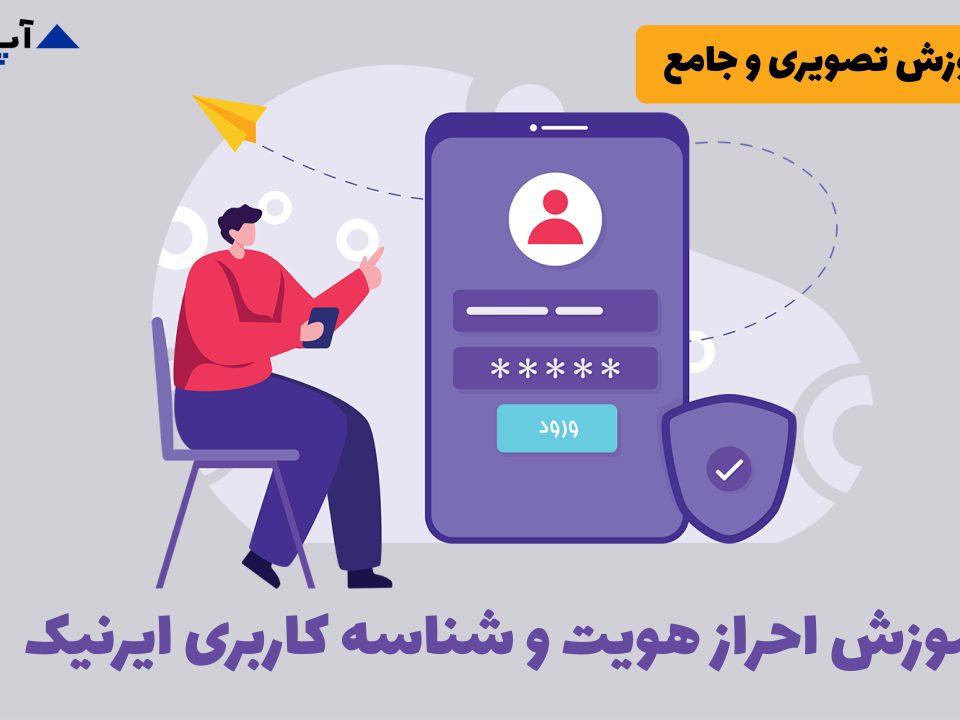آموزش دسته بندی محصولات ووکامرس در وردپرس بصورت جامع

نحوه دسته بندی محصولات در وردپرس
پیش از آموزش نحوه دسته بندی محصولات در وردپرس لازم است بدانیم که چرا دسته بندی محصولات در وردپرس اهمیت دارد؟
- با استفاده از دسته بندی، کاربر هنگام ورود به سایت امکان دسترسی راحت به محصول مورد نظر خود را دارد و فرآیند خرید سادهتر میشود.
- با انجام این کار از اتلاف وقت مشتری و خروج آن از سایت جلوگیری میشود و وب سایت شما را حرفهای جلوه میدهد.
- این امر موجب ساده تر شدن فرآیند خرید برای مشتری میشود.
- قرار دادن محصولات در دستهبندی نهتنها باعث نظم دادن به سایت شما میشود بلکه باعث افزایش رضایت کاربران شما نیز میشود
اگر از سیستم وردپرس و افزونهی ووکامرس برای سایت فروشگاهی خود استفاده میکنید میتوانید بهراحتی و بدون نیاز به پلاگینهای اضافی با چند تغییر کوچک محصولات خود را باتوجه بهویژگیهای آنها در دستهبندیهای مختلفی قرار دهید که در ادامه به آموزش آن می پردازیم.
نحوه قرار دادن محصولات در دسته بندی وردپرس
برای این کار ابتدا وارد پیشخوان مدیریت وردپرس میشویم.
سپس اسکرول کرده و پایین امده و از بخش محصولات>دسته بندی ها را انتخاب می کنیم.
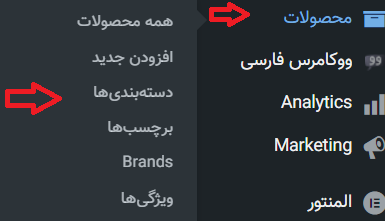
بعد از وارد شدن به صفحه دستهبندی محصولات در سمت راست فرمی را مشاهده میکنید که برای افزودن دسته جدید بکار میرود. در ادامه هر یک از فیلدهای این فرم را توضیح میدهیم.
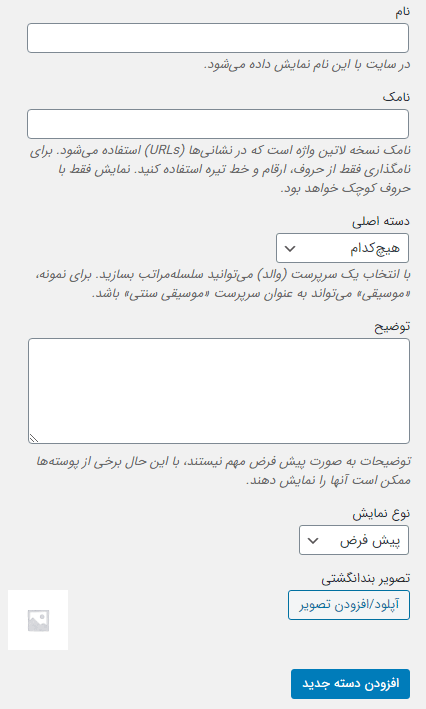
نام
فیلد نام در فرم بالا، نام دسته جدید را تعیین میکند. معمولا نام یک دسته در عنوان (title) صفحه آرشیو آن دسته نمایش داده میشود.
نامک
همانطور که در تصویر بالا مشاهده میکنید، فیلد دوم نامک نام دارد.
هر عبارتی که در فیلد نامک وارد کنید در آدرس URL دسته استفاده میشود.
این نکته را به یاد داشته باشید که نوشتن نامک به زبان انگلیسی بهنسبت فارسی بهتر است.
دسته اصلی
اگر بخواهید این دستهبندیای که الآن در حال تعیین آن هستید را پایینتر از دستهبندی دیگری قرار دهید میتوانید از قسمت مادر دستهبندی بالاتر را مشخص کنید.
یعنی اینکه به فرض مثال محصول را آموزش در نظر بگیرید و زیرمجموعه آن آموزش ووکامرس باشد.
توضیح
در فیلد توضیح میتوانید در حد یک پاراگراف راجع به دسته موردنظر توضیح دهید. متنی که در فیلد توضیح وارد میکنید میتواند در صفحه آرشیو دستهبندی نمایش داده شود.
البته نمایش این متن بستگی به قالبی که از آن استفاده میکنید دارد.
نوع نمایش
در این قسمت میتوانید نحوه نمایش دستهبندی محصولات خود را در سایت مشخص نمایید.
به کمک این قسمت شما می توانید تعیین کنید که زمانی که روی این دسته بندی کلیک شد، چه چیزی به کاربران نشان داده شود.
امکان نمایش «محصولات»، «زیر دسته بندی» یا نمایش هر دوی آنها به صورت همزمان وجود خواهد داشت.
تصویر بندانگشتی
در این بخش شما می توانید برای دسته بندی خود یک عکس تعریف کنید.
بعدازاینکه تمامی فیلدهای گفتهشده را بهصورت کامل پر کردید باید حتماً بر روی گزینهی ” افزودن دسته محصول جدید” کلیک نمایید تا دستهبندی محصول شما به سایت اضافه شود.
مدیریت دسته بندی های محصولات ووکامرس
در سمت چپ همین صفحه دسته بندی که هستید جدولی را مشاهده می کنید که در آن لیست تمامی دسته بندی هایی که اضافه کرده اید قرار دارد.
وقتی ماوس را روی یکی از این دسته بندی ها ببرید گزینه های مدیریت دسته (بروزرسانی، پاک کردن و…) نمایش داده می شود که میتوانید در صورت نیاز از آن ها استفاده کنید.
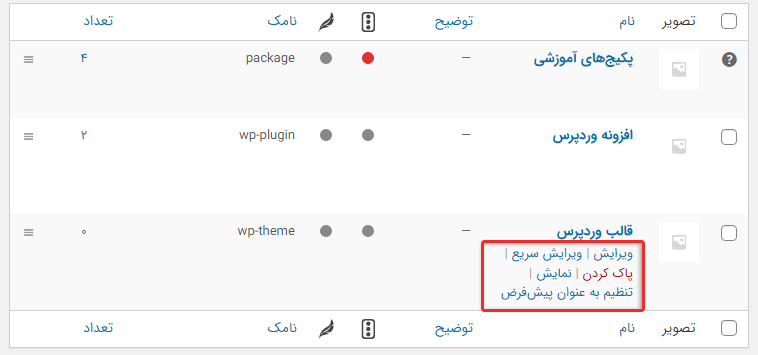
افزودن دستهبندی محصولات به مِنو وردپرس
شما این امکان را دارید که دستهبندی محصولات خود را در فهرست سایت قرار دهید. این جایگذاری سبب دسترسی آسانتر و سادهتر کاربر به دستهبندیها میشود.
کاربر در زمان کوتاهی بهتمامی دستهبندیهای موجود در سایت شما دست پیدا خواهد کرد.
برای افزودن دسته بندی محصولات ووکامرس به فهرست وردپرس ابتدا باید وارد بخش نمایش >فهرستها شوید.
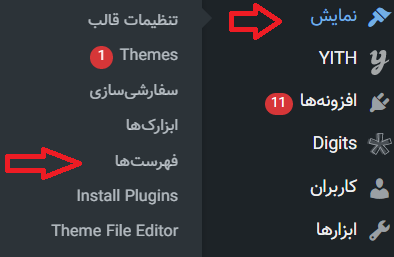
بعدازاینکه روند بالا را طی کردید در صفحهی جدید باید گزینهی “تنظیمات صفحه” (در بالا، سمت چپ صفحه) را کلیک کنید تا گزینههایی برای شما همانند تصویر زیرنمایان شوند.
بعد از باز شدن تنظیمات از فعال بودن تیک گزینه دستههای محصولات(Product categories ) اطمینان حاصل کنید.
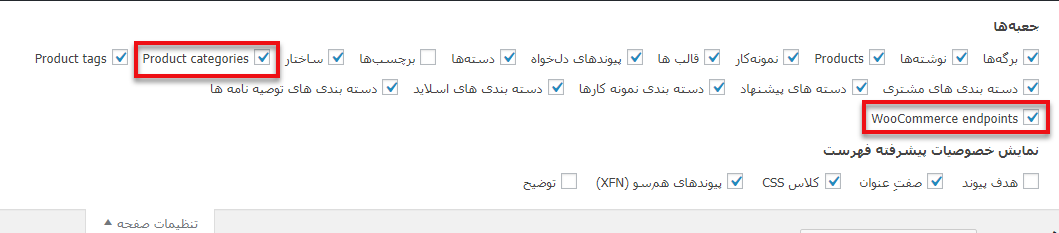
در این قسمت میتوانید مشخص کنید محصول شما در کدام دسته قرار گیرد. بعد از انتخاب دستهی موردنظر خود بر روی گزینهی “افزودن به فهرست” کلیک کنید.
پس از انجام قدمبهقدم این روند میتوانید مشاهده کنید که دستهبندی موردنظر شما به فهرست سایت اضافهشده است.
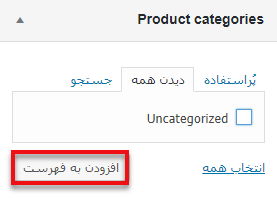
راه اندازی سایت فروشگاهی
ما در آپ وب قالب های VIP رایگان وردپرس برای کاربران ارائه میدهیم که شما میتوانید به راحتی سایت فروشگاهی خود را در کمترین زمان و هزینه راه اندازی نمایید.